Windows Neuer Ordner Shortcut: So erstellen Sie ihn effizient

Windows Neuer Ordner Shortcut: Eine detaillierte Anleitung
Wenn Sie regelmäßig mit vielen Dateien und Ordnern arbeiten, wissen Sie, wie wichtig eine effiziente Organisation ist. Der Windows neuer Ordner Shortcut spielt hierbei eine entscheidende Rolle. Aber was genau ist dieser Shortcut, und wie können Sie ihn optimal nutzen?
Was ist der Windows Neuer Ordner Shortcut?
Der Windows Neuer Ordner Shortcut ist eine Tastenkombination, die es Ihnen ermöglicht, schnell und einfach einen neuen Ordner in Ihrem Dateisystem zu erstellen, ohne dass Sie Ihr Touchpad oder Ihre Maus verwenden müssen. Dies kann besonders nützlich sein, wenn Sie mit vielen Dateien arbeiten und Ihre Hände oft auf der Tastatur lassen möchten.
Wie lautet der Windows Neuer Ordner Shortcut?
Der Standard-Shortcut zum Erstellen eines neuen Ordners in den meisten Windows-Versionen ist Strg + Umschalt + N. Wenn Sie sich im Windows Explorer oder auf dem Desktop befinden, drücken Sie einfach diese Kombination, und ein neuer Ordner wird sofort erstellt.
Tipps zur Verwendung des Windows Neuer Ordner Shortcuts
Hier sind einige nützliche Tipps, wie Sie den Windows Neuer Ordner Shortcut effektiver nutzen können:
- Schnellzugriff im Windows Explorer: Wenn Sie sich im Windows Explorer befinden, können Sie durch Drücken von Strg + Umschalt + N einen neuen Ordner an jedem Ort erstellen, an dem Sie gerade arbeiten. Stellen Sie sicher, dass Sie im richtigen Verzeichnis sind, bevor Sie den Shortcut verwenden.
- Ordner sofort benennen: Nach dem Erstellen des neuen Ordners steht der Cursor bereits im Eingabefeld für den Namen. Dadurch können Sie sofort einen Namen eingeben, ohne zusätzlich auf den Ordner klicken zu müssen.
- Alternativer Shortcut: Eine weitere Möglichkeit, einen neuen Ordner zu erstellen, besteht darin, mit der rechten Maustaste im gewünschten Verzeichnis zu klicken und im Kontextmenü „Neuer“ > „Ordner“ auszuwählen. Dies kann nützlich sein, wenn Sie nicht an die Tastenkombination denken.
Fehlerbehebung: Der Windows Neuer Ordner Shortcut funktioniert nicht
Manchmal kann es vorkommen, dass der Shortcut nicht wie gewünscht funktioniert. Hier sind einige häufige Probleme und Lösungen:
- Überprüfen der Tastenkombination: Stellen Sie sicher, dass Sie die richtigen Tasten in der richtigen Reihenfolge drücken. Die Reihenfolge ist entscheidend.
- Tastatur-Shortcuts deaktiviert: In einigen speziellen Softwareanwendungen oder Spiele sind bestimmte Tastenkombinationen deaktiviert oder haben andere Funktionen. Testen Sie den Shortcut in einer leeren Umgebung (z. B. auf dem Desktop), um sicherzustellen, dass er funktioniert.
- Betriebssystemkompatibilität: Der Shortcut Strg + Umschalt + N funktioniert in Windows 10 und Windows 11. Wenn Sie eine ältere Version verwenden, überprüfen Sie die entsprechenden Shortcuts für Ihre Windows-Version.
Zusätzliche Tastenkombinationen für die Dateiverwaltung
Zusätzlich zum Windows Neuer Ordner Shortcut gibt es viele andere nützliche Tastenkombinationen, die Ihre Dateiverwaltung noch weiter optimieren können:
- F2: Damit können Sie einen Ordner oder eine Datei schnell umbenennen.
- Strg + C und Strg + V: Diese Kombinationen sind zum Kopieren und Einfügen von Dateien und Ordnern nützlich.
- Strg + A: Damit können Sie alle Dateien und Ordner im aktuellen Verzeichnis auswählen.
Fazit
Der Windows Neuer Ordner Shortcut ist eine einfache und effektive Möglichkeit, Ihre Dateiverwaltung zu optimieren. Indem Sie sich mit dieser und anderen nützlichen Tastenkombinationen vertraut machen, können Sie Ihre Produktivität erhöhen und Ihre Arbeitsabläufe vereinfachen. Egal, ob Sie ein Gelegenheitsnutzer oder ein erfahrener Profi sind, die Verkehrsoptimierung durch Tastenkombinationen kann einen großen Unterschied machen. Beginnen Sie noch heute damit, Ihren Workflow zu verbessern!
Neue Beiträge
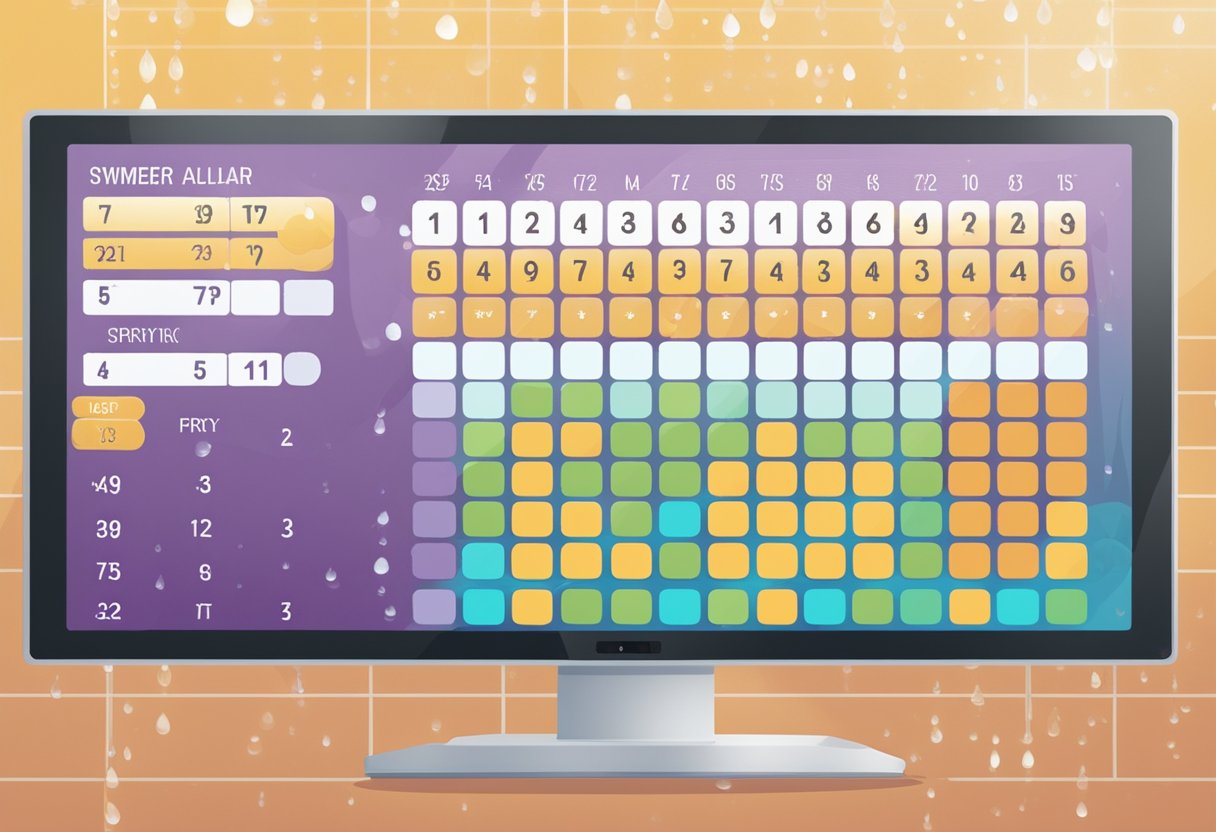
Windows Server Benutzer Anzeigen Lassen: Schritt-für-Schritt-Anleitung
IT-Sicherheit

Bildgröße ändern in OpenOffice: Eine Schritt-für-Schritt-Anleitung
Tipps und Tricks

Textfeld formatieren in OpenOffice: Tipps und Tricks für optimale Ergebnisse
Tipps und Tricks

SQL Fehler beheben: Ein Beispiel für effektive Lösungen
Programmierung
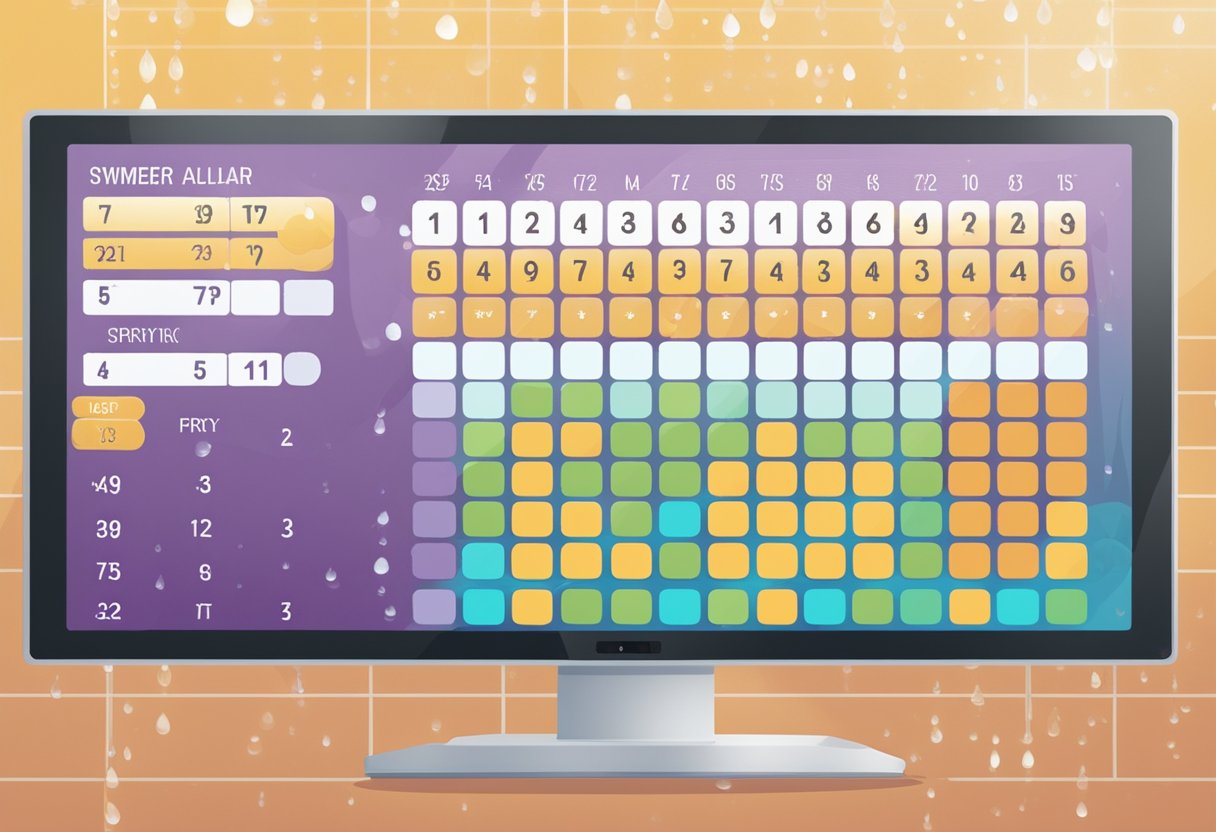
PHP Request Method Auslesen: So funktioniert es richtig
Webentwicklung

Pseudocode Schleife Beispiel: Effektive Programmierung mit Schleifen verstehen
Programmierung

Outlook Signatur erstellen: Schritt-für-Schritt-Anleitung für professionelle E-Mail-Signaturen
Produktivität
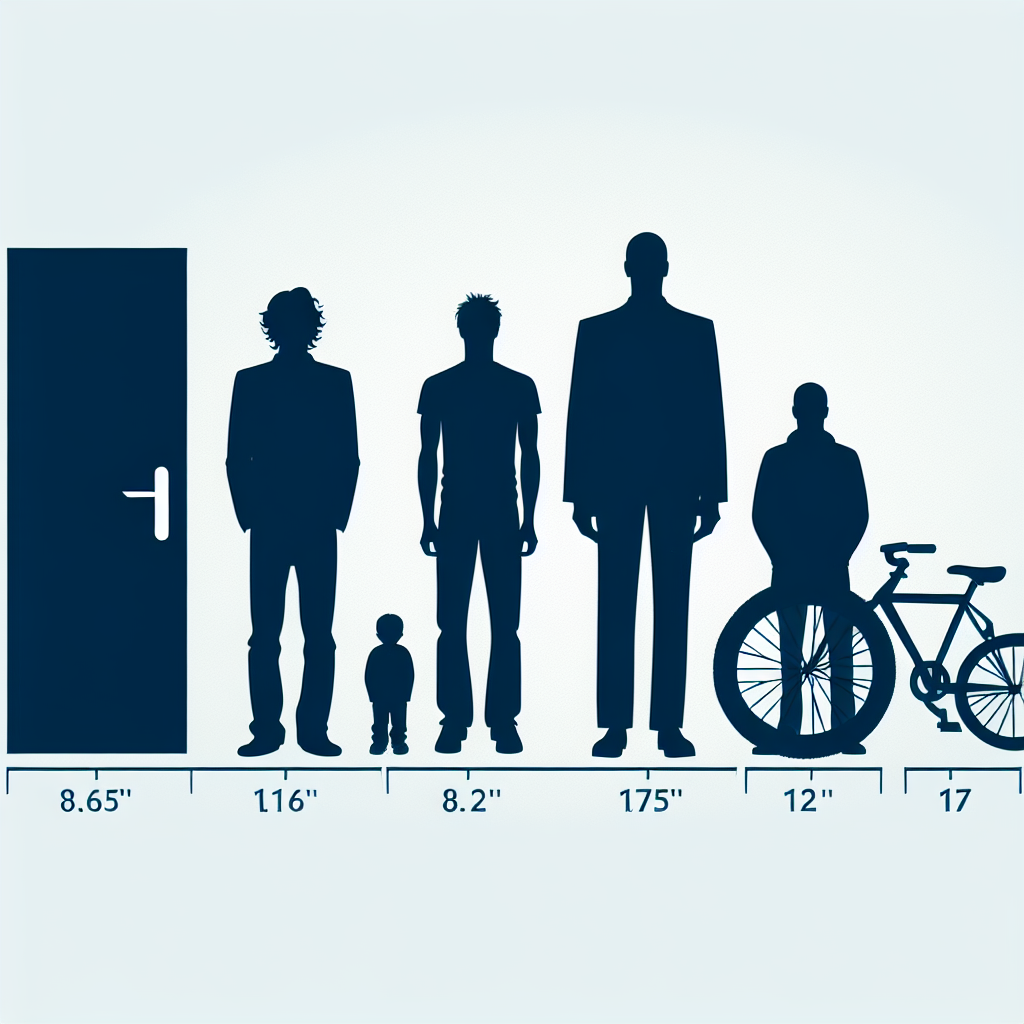
PHP Array in JSON umwandeln: Schritt-für-Schritt Anleitung
Webentwicklung

Referenz vs Kopie: Unterschied im Detail erklärt
Wissenschaft

UTF-8 in ANSI umwandeln: Eine Schritt-für-Schritt-Anleitung
Technologie
Beliebte Beiträge

Pseudocode Beispiel: Effektives Programmieren leicht gemacht
Softwareentwicklung

Bilder Drehen in OpenOffice: Eine Schritt-für-Schritt-Anleitung
OpenOffice

Was ist eine Referenz? Alles, was Sie wissen müssen
Wissenschaft

Textfeld einfügen in OpenOffice: Eine Schritt-für-Schritt-Anleitung
OpenOffice

OpenOffice Querformat einstellen: Eine Schritt-für-Schritt-Anleitung
Tipps und Tricks

UTF-8 und Umlaute: Alles, was Sie wissen müssen
Coding

PHP Request: Vertiefte Einblicke und häufige Fragen
Webentwicklung

Outlook Dark Mode Einstellungen: Schritt-für-Schritt-Anleitung
Microsoft Outlook
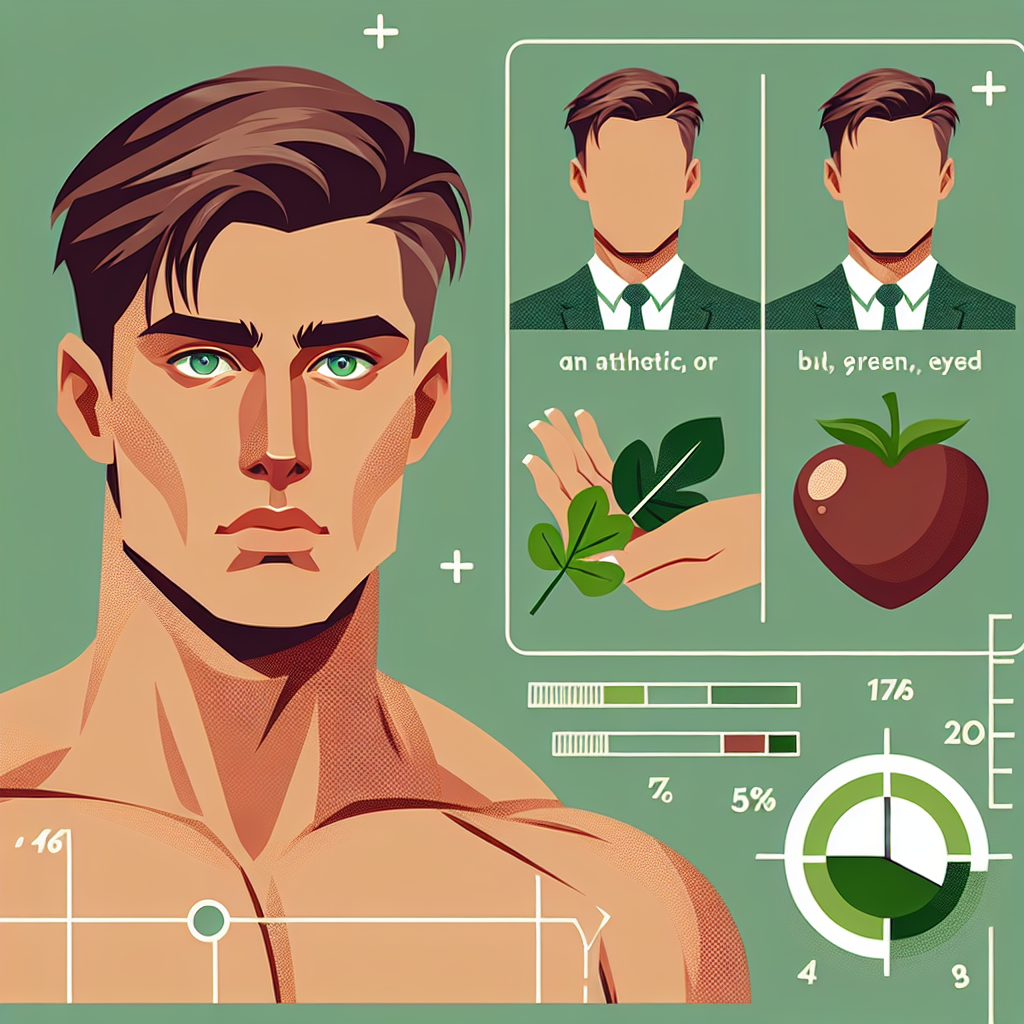
Array Ausgeben in PHP: Praktische Methoden und Beispiele
Webentwicklung

MySQL UTF8: Optimierung und Problemlösungen für Datenbankentwickler
Webentwicklung